Хотите монетизировать ценный контент на своем сайте WordPress? В этом случае вы можете подумать об установке платного доступа. Платный доступ — это функция, которая взимает с посетителей плату за просмотр части или всего вашего контента. Таким образом, вы можете получать стабильный доход от своих постоянных читателей, одновременно привлекая новых своим бесплатным контентом.

Но как разместить платный доступ на своем сайте WordPress? Каковы преимущества и недостатки его использования? В этой статье мы решим эти проблемы и покажем, как просто реализовать платный доступ на вашем сайте WordPress, используя некоторые из лучших доступных плагинов.
Что такое платный доступ и зачем его использовать?
Платный доступ — это функция, которая скрывает или блокирует ваши материалы, если вы не платите за доступ к ним. Платный доступ часто используют газеты, журналы и другие онлайн-издания, стремящиеся монетизировать свой высококачественный контент.
В зависимости от ваших целей и вкусов вы можете использовать различные виды платного доступа.
Создавайте потрясающие сайты
С лучшим бесплатным конструктором страниц Elementor
Начать сейчасВот некоторые из наиболее распространенных:
- Жесткий платный доступ. Этот тип платного доступа устанавливает платежный барьер перед всем вашим контентом. Прежде чем они смогут прочитать какой-либо ваш материал, посетители должны подписаться или совершить транзакцию. Это наиболее ограниченный и агрессивный вид платного доступа, но если у вас есть преданная и заинтересованная аудитория, он также может принести больше всего денег.
- Мягкий платный доступ. Эта форма платного доступа позволяет пользователям бесплатно читать части вашего материала, взимая с них плату за доступ к остальным. Например, вы можете предоставлять определенное количество бесплатных статей каждый месяц или неделю или предоставлять бесплатный предварительный просмотр вашего премиум-контента. Это более адаптируемый и удобный для пользователя платный доступ, но он может повлиять на коэффициент конверсии, если ваш бесплатный контент недостаточно интересен.
- Измеренный платный доступ: эта форма платного доступа отслеживает объем контента, потребляемого посетителем, и предлагает ему заплатить после достижения определенного порога.
Например, вы можете позволить посетителям прочитать 5 статей бесплатно, прежде чем требовать от них подписки или покупки. Это более динамичный и адаптируемый платный доступ, хотя на него также могут влиять настройки браузера, файлы cookie или VPN.
Платный доступ против членства
Хотя их можно использовать одновременно, платный доступ и членство — это не одно и то же. Платный доступ — это функция, которая взимает с посетителей плату за просмотр части или всего вашего контента. Членство — это форма подписки, которая позволяет посетителям получать доступ к различным привилегиям, таким как контент, сообщество, скидки и т. д.
Платный доступ может быть различных типов, например, жесткий, мягкий или дозированный. Членство можно классифицировать как базовое, премиальное или пожизненное. Платный доступ можно использовать для прямой монетизации ваших материалов от читателей. Членство можно использовать для создания лояльной и заинтересованной аудитории, которая ценит ваши материалы и хвастается ими.
Используя такие плагины, как MemberPress , WooCommerce или Payments Block, вы можете реализовать платный доступ или членство на своем сайте WordPress.
Вы должны выбрать соответствующий плагин, тип платного доступа или членства, а также стратегию контента для своего сайта.
Как настроить платный доступ на вашем сайте WordPress
Самый простой способ реализовать платный доступ на вашем сайте WordPress — использовать плагин, который позволяет вам устанавливать и управлять членством, подписками и ограниченным контентом непосредственно с вашей панели управления.
Для этой цели доступно множество плагинов, таких как MemberPress , Ultimate Memberships Pro , LearnDash , Restrict Content Pro , Leaky Paywall и Pay For Post with WooCommerce .
В этой статье мы сосредоточимся на использовании плагина MemberPress для настройки платного доступа на нашем веб-сайте.
Установите плагин MemberPress
Чтобы начать, зайдите на сайт MemberPress и купите плагин MemberPress. Затем плагин можно загрузить на ваш компьютер из вашей учетной записи MemberPress.
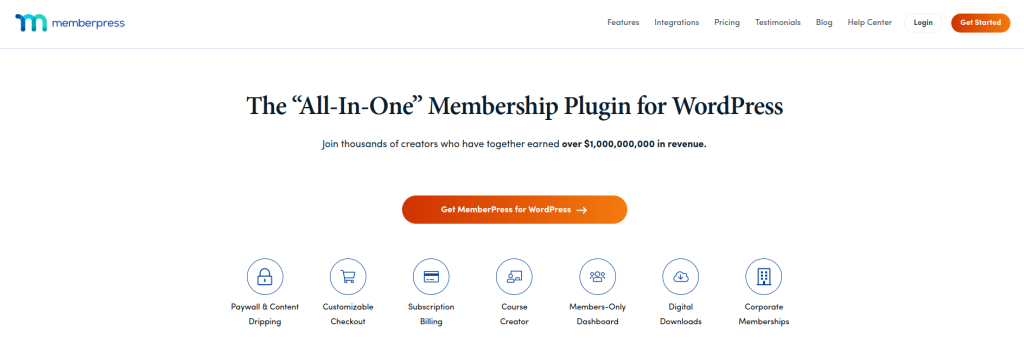
Выберите « Плагины > Добавить новый » на своем веб-сайте WordPress.

Выберите плагин MemberPress из сохраненных файлов, нажав « Загрузить плагин > Выбрать файл ». Нажмите кнопку «Установить плагин > Активировать». «MemberPress» теперь добавлен в меню панели управления WordPress.
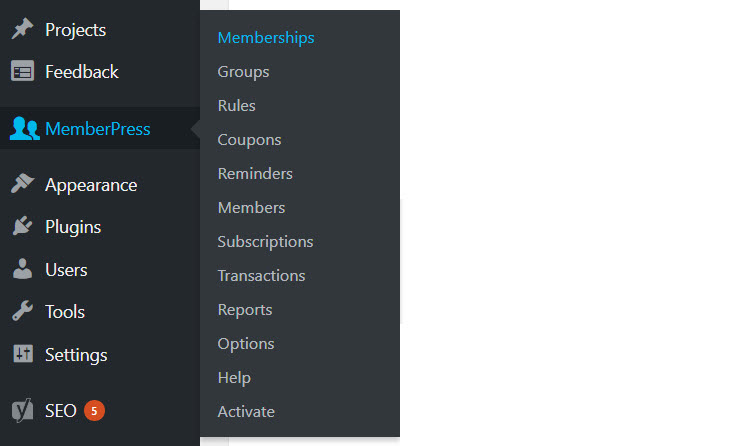
« MemberPress > Активировать » должен быть выбран. Вы попадете на «Страницу активации», где вам необходимо ввести ключ активации. Затем нажмите кнопку «Активировать лицензионный ключ».
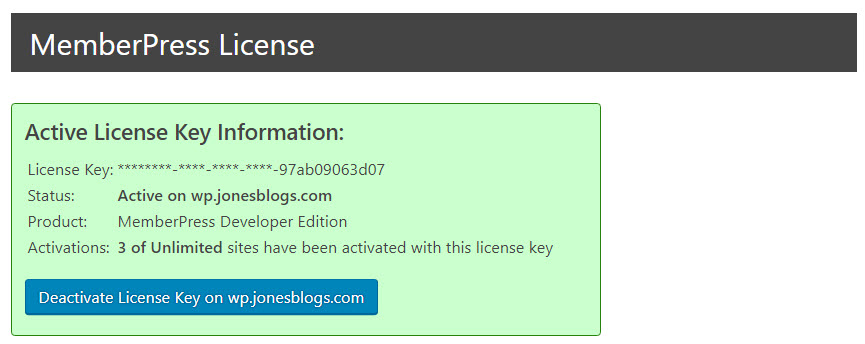
Ваш плагин MemberPress теперь установлен и активирован.
Настройте плагин MemberPress
Ваш следующий шаг — настроить плагин MemberPress. Выберите « MemberPress > Параметры » в меню WordPress. Здесь вы можете настроить плагин в соответствии с потребностями вашего платного доступа WordPress.
Страница «Параметры» содержит несколько вкладок. Давайте рассмотрим несколько наиболее значимых из них…
Вы можете настроить свои основные страницы MemberPress в разделе «Страницы». «Зарезервированные страницы» являются обязательными и должны быть установлены. Это страницы «Спасибо», «Вход» и «Учетная запись».

Если вы хотите, чтобы MemberPress создавал страницы за вас, установите флажок «Автоматически создавать новую страницу». Кроме того, вы можете создать и выбрать свои собственные страницы из раскрывающегося списка.
В разделе «Платежи» вы можете добавить предпочтительные платежные шлюзы. Как указывалось ранее, MemberPress может быть связан с различными источниками оплаты. Просто нажмите значок «Добавить» и введите платежные шлюзы, которые вы хотите включить на свой сайт членства.
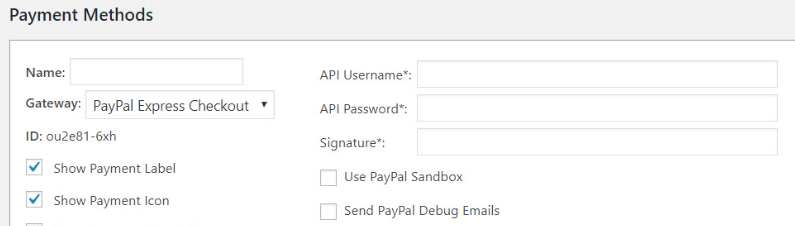
Вы можете просмотреть другие вкладки и настроить все правильно.
Краткое описание функций других вкладок следующее:
Учетная запись: Область «Учетные записи» позволяет вам настроить информацию об участниках. Здесь вы можете выбрать параметры, которые вы хотите использовать для учетных записей ваших пользователей. Вы также можете добавить приветственное сообщение для участников, которое будет отображаться в верхней части страницы их учетной записи.
Поля: вкладка «Поля» позволит вам создавать настраиваемые поля для формы регистрации и страницы учетных записей. Собирайте информацию о своих участниках, включая их имена, адреса, адреса электронной почты, дни рождения и многое другое.
Электронные письма: существует множество типов электронных писем, которые вы можете отправлять своим участникам. Выберите вкладку «Электронная почта». Затем просто выберите типы электронной почты, которые подойдут вашему веб-сайту WordPress.
Настройка планов членства
Выберите « MemberPress > Членство » в меню WordPress, чтобы настроить планы членства для вашего веб-сайта. Вверху страницы нажмите кнопку «Добавить новый». Затем дайте название своему плану членства (в данном случае «Премиум»).

В правой части экрана, в разделе «Условия членства», вы можете выбрать цену плана, хотите ли вы, чтобы это был разовый или регулярный платеж, добавить опцию пробного периода и многое другое.
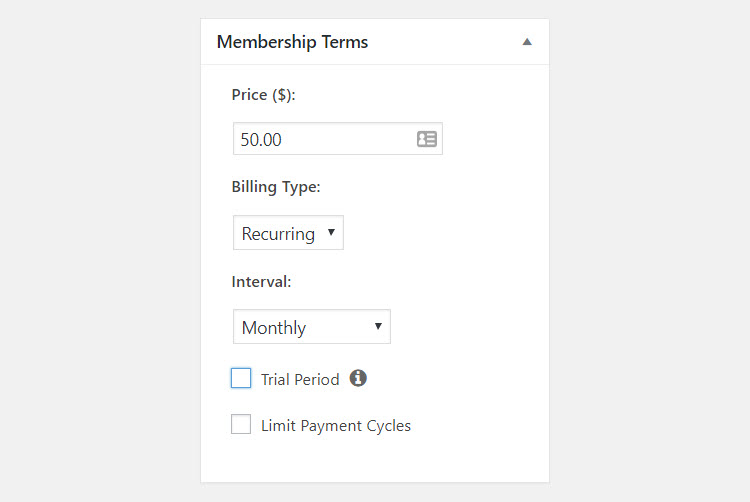
Вы можете изменить область «Параметры членства» ниже на странице. Вы можете изменить содержимое кнопки регистрации, добавить персонализированное сообщение с благодарностью и контролировать, кто имеет доступ к плану членства.
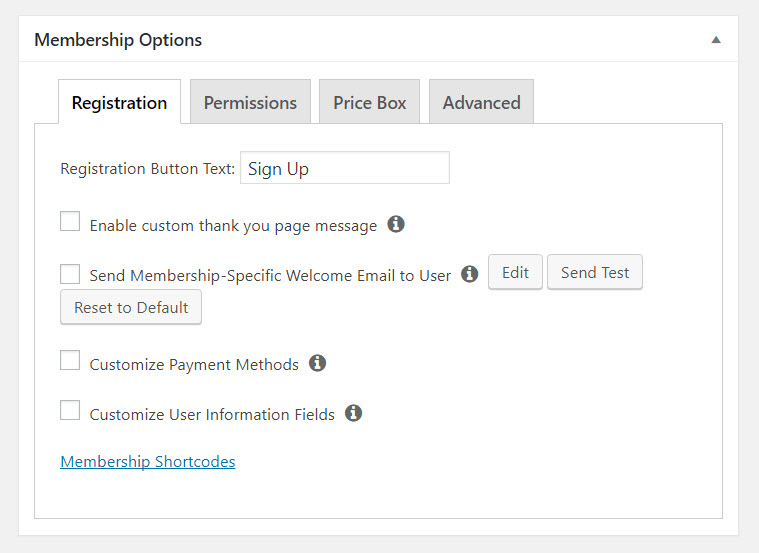
Как только вы будете удовлетворены внесенными изменениями, вы можете опубликовать страницу членства. Затем, чтобы получить доступ к странице, выйдите из своей учетной записи WordPress или откройте ее в новой вкладке. Появится форма регистрации членства по умолчанию для только что созданного вами плана членства.
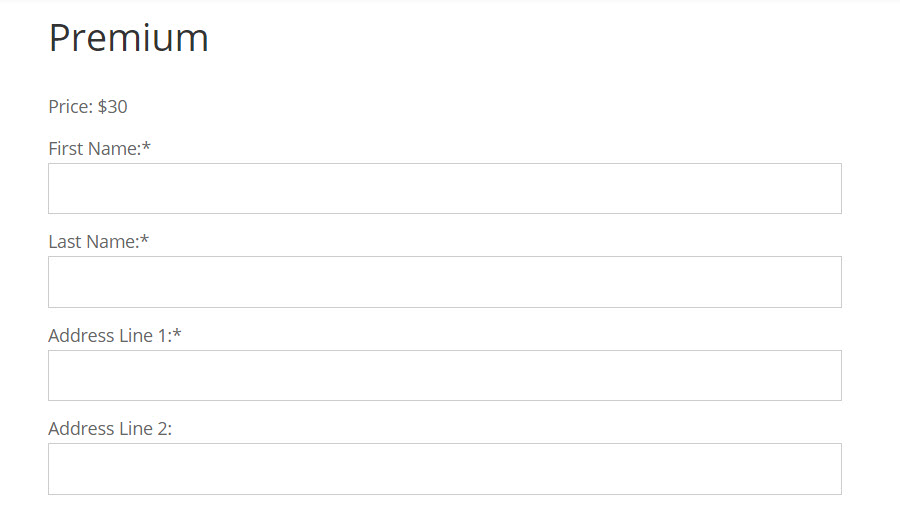
Если вы хотите изменить внешний вид своих страниц членства, вы можете сделать это, используя любой из шаблонов страниц, включенных в вашу тему. Просто выберите «Пользовательский шаблон страницы» в раскрывающемся меню в правой части редактора на странице членства, над которой вы работаете.
После создания первого плана членства просто нажмите «Добавить новый», чтобы добавить дополнительные. Чтобы добавить форму регистрации на любую страницу или публикацию вашего веб-сайта WordPress, используйте короткий код, расположенный в разделе «Параметры членства».
Создайте правила для своих планов членства
После того, как вы разработали различные планы для своего членского сайта, вам необходимо определить правила для каждого из них. Установка правил позволяет вам скрывать контент от тех, кто не является подписчиком, и выбирать, какие виды контента будут предлагаться в каждом плане.
Для начала перейдите в « MemberPress > Rules » в меню WordPress. Затем выберите «Добавить новый». Появится страница под названием «Добавить новое правило».
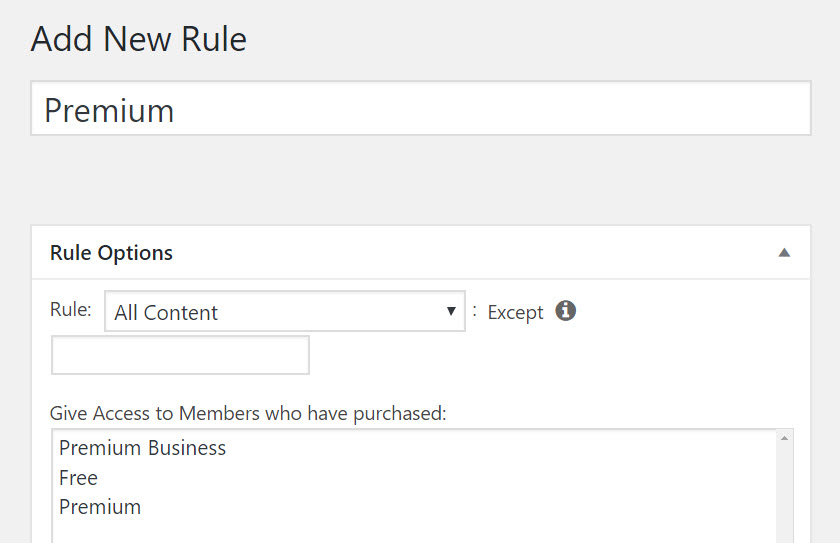
Вы можете указать контент, который хотите скрыть от неплатящих участников, в разделе «Параметры правил». Вы можете скрыть все материалы, отдельные публикации, страницы, категории контента или теги или выбрать один из множества других вариантов.
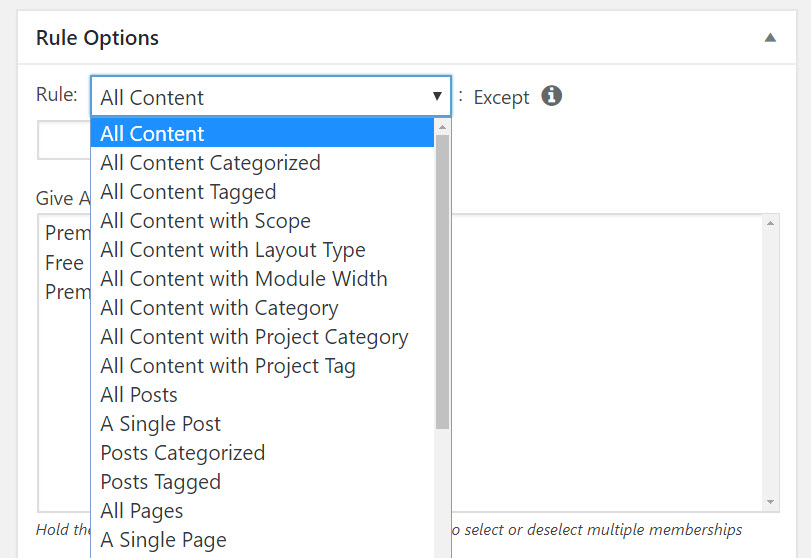
Затем вы можете предоставить участникам, оформившим определенные планы, доступ к этому контенту. Нажмите «Сохранить правило», а затем добавьте столько правил, сколько вам нужно, в соответствии с различными типами планов.
Добавьте ссылку на регистрацию в меню вашего сайта
После того как вы выполнили все свои планы членства, вам следует добавить ссылку на регистрацию в меню вашего веб-сайта, чтобы людям было проще стать подписчиками.
Заключение
Основным преимуществом использования платного доступа является то, что он позволяет вам монетизировать свой контент непосредственно от читателей, не полагаясь на рекламу или спонсорство. Таким образом, вы сможете создать более устойчивую и независимую бизнес-модель, которая будет ценить ваш контент и уважать вашу аудиторию.
Использование платного доступа также сопряжено с некоторыми проблемами, о которых вам следует знать. Например, вам нужно:
- Создавайте высококачественный и уникальный контент, за который ваши читатели готовы платить.
- Сбалансируйте свой бесплатный и платный контент, чтобы привлечь новых посетителей и удержать существующих.
- Выберите правильные цены и варианты оплаты для вашей целевой аудитории.
- Эффективно продвигайте свой платный контент и рассказывайте о его ценностном предложении.
- Управляйте своими подписками и платежами безопасно и эффективно
Мы надеемся, что этот пост помог вам понять, как настроить платный доступ на вашем сайте WordPress с использованием некоторых из лучших доступных плагинов.





